تفاوت مودم و روتر و اکسس پوینت | بررسی کاربرد هر یک

آیا تا به حال به این فکر کردهاید که سیگنالهای پرسرعت اینترنت چطور از کابلهای زیرِ زمین به صفحه نمایش گوشی شما میرسند؟ در پشت پرده اتصال دیجیتال خانههای ما، سه قهرمان گمنام فعالیت میکنند: مودم، روتر و اکسس پوینت. هرچند اغلب ما این سه دستگاه را با یکدیگر اشتباه میگیریم یا آنها را یکی میدانیم، اما در واقعیت، هر کدام وظیفه حیاتی و کاملاً مجزایی را در مسیر رساندن شما به دنیای آنلاین بر عهده دارند. درک تفاوت مودم و روتر و اکسس پوینت تنها یک کنجکاوی فنی نیست، بلکه کلید بهینهسازی، رفع مشکلات و انتخاب درست تجهیزات برای داشتن یک شبکه خانگی یا اداری سریع و پایدار است. در این مقاله جامع، قرار است مرزهای وظایف این سهگانه را به طور کامل ترسیم کرده و نحوه کارکرد هر یک را به زبان ساده و کاربردی توضیح دهیم.
مودم (Modem) چیست؟
مودم را میتوان دروازه اتصال به دنیای اینترنت دانست. این دستگاه، همان نقطهای است که سیگنال خام و غیرقابل استفاده شرکت ارائهدهنده سرویس اینترنت شما (ISP) را دریافت میکند. نام مودم، مخفف کلمات MOdulator و DEModulator است که دقیقاً کار اصلی آن را توضیح میدهد: تبدیل سیگنالهای آنالوگ (روی خطوط تلفن یا کابل) به دادههای دیجیتال قابل فهم برای دستگاههای شما، و برعکس.
- کارکرد حیاتی: بدون مودم، روتر و اکسس پوینت عملاً بیاستفاده هستند، زیرا این دستگاه تنها نقطه تماس شبکه داخلی شما با اینترنت جهانی است.
- انواع کلیدی: شامل مودمهای DSL، کابلی، فیبر نوری (ONT) و سیمکارتی (Cellular/LTE) هستند که هر کدام بر اساس نوع زیرساخت منطقه شما انتخاب میشوند.

◁◁ مطلب پیشنهادی: راهنمای خرید مودم سیمکارتی
روتر (Router) چیست؟
اگر مودم، گیت نگهبان اینترنت باشد، روتر حکم مدیر داخلی و توزیعکننده ترافیک را دارد. وظیفه اصلی روتر، ایجاد و مدیریت یک شبکه محلی (LAN) است. وقتی سیگنال اینترنت از مودم وارد روتر میشود، روتر آن را بین دستگاههای متعدد (لپتاپ، گوشی، تبلت، کنسول بازی) تقسیم میکند و آدرس IP داخلی منحصر به فردی به هر یک اختصاص میدهد.
- مزیت اصلی: روترها امکان اتصال همزمان چندین دستگاه به یک خط اینترنت را فراهم میکنند و همچنین ارتباط دستگاهها با یکدیگر (مثلاً چاپگر شبکه) را میسر میسازند.
- امنیتی پیشرفته: روترها معمولاً دارای فایروال داخلی هستند که به عنوان یک لایه حفاظتی، شبکه شما را از تهدیدات خارجی محافظت میکند.
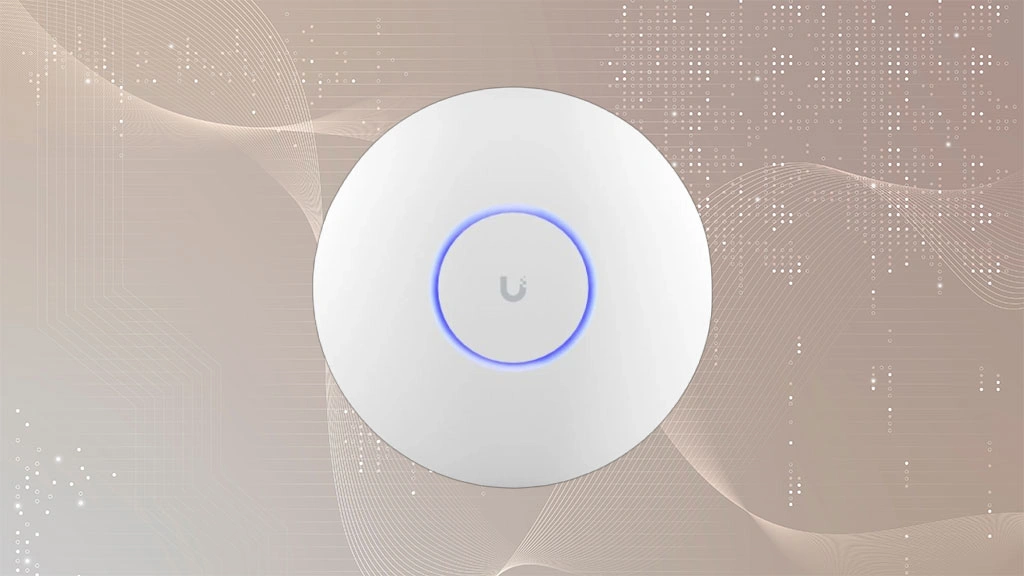
اکسس پوینت (Access Point) چیست؟
اکسس پوینت (AP) در واقع یک توسعهدهنده شبکه بیسیم است. تصور کنید روتر شما در طبقه همکف قرار دارد و سیگنال وایفای به طبقه بالا یا انتهای باغ نمیرسد. اکسس پوینت با اتصال به شبکه سیمی موجود (معمولاً از طریق کابل اترنت متصل به روتر)، یک نقطه دسترسی بیسیم جدید ایجاد میکند و پوشش Wi-Fi شبکه شما را گسترش میدهد.
- تفاوت با روتر: اکسس پوینت به تنهایی توانایی اتصال مستقیم به اینترنت را ندارد و فقط برای گسترش یک شبکه موجود به کار میرود.
- کاربرد: ایدهآل برای محیطهای بزرگ، سازمانها و یا خانههای چند طبقه که یک روتر به تنهایی نمیتواند کل فضا را پوشش دهد.

◁◁ مطلب پیشنهادی: اکسس پوینت چیست?
تفاوت مودم و روتر و اکسس پوینت
برای درک بهتر تفاوت مودم و روتر و اکسس پوینت، باید وظایف اصلی را در کنار هم مقایسه کرد:
| معیار مقایسه | مودم (Modem) | روتر (Router) | اکسس پوینت (Access Point) |
| وظیفه اصلی | اتصال به ISP و تبدیل سیگنال | ایجاد، مدیریت و توزیع LAN | گسترش پوشش شبکه بیسیم (Wi-Fi) |
| ارتباط با اینترنت | اتصال مستقیم و ضروری | توزیعکننده اتصال مودم | نیاز به اتصال به روتر یا سوییچ |
| نوع شبکه | بین خانه و ISP (WAN) | شبکه محلی (LAN) | شبکه بیسیم محلی (WLAN) |
| دسترسی بیسیم | معمولاً خیر (مگر مدل ترکیبی) | بله (نقش روتر بیسیم) | بله (نقطه انتشار سیگنال) |
| ترافیک اطلاعات | خارج و داخل خانه | درون خانه (مدیریت داخلی) | انتشار سیگنال درون محدوده |
دستگاههای ترکیبی: مودم-روتر
بسیاری از دستگاههایی که امروزه در بازار میبینید، ترکیبی از مودم و روتر هستند که به آنها مودم-روتر گفته میشود. این دستگاهها برای سادگی نصب در محیطهای کوچک و منازل ایدهآل هستند. آنها هم سیگنال ISP را دریافت میکنند (مودم) و هم آن را بین دستگاهها پخش میکنند (روتر). حتی در مدلهای پیشرفتهتر، ویژگیهای یک اکسس پوینت قوی نیز در آنها تعبیه شده است. با این حال، استفاده از دستگاههای مجزا (مودم جداگانه و روتر جداگانه) انعطافپذیری بیشتری در ارتقاء و مدیریت شبکه به شما میدهد.
◁◁ مطلب پیشنهادی: تفاوت مودم و روتر
نتیجهگیری
همانطور که دیدیم، سهگانه مودم، روتر و اکسس پوینت هر کدام نقشی حیاتی در اتصال ما ایفا میکنند و هرگونه ضعف در یکی از آنها میتواند کل شبکه را مختل کند. تفاوت مودم و روتر و اکسس پوینت به ما نشان داد که وابسته بودن به زیرساختهای سیمی (مثل کابل و خط تلفن) یک نقطه ضعف بزرگ است: اگر خط تلفن قطع شود یا کابلکشی منطقهای مشکل داشته باشد، هر سه دستگاه بیفایده خواهند بود.
در دنیای مدرن که پایداری و جابجایی اینترنت حرف اول را میزند، نیاز به یک راهکار جایگزین و مطمئن ضروری است. به همین دلیل، برای فرار از محدودیتهای کابل و نیاز به ترکیب دستگاههای مختلف، بهترین انتخاب، گذار به مودم سیمکارتی اسفیورد است.
مودم سیمکارتی اسفیورد تمام پیچیدگیها و وابستگیهای خطوط ثابت را حذف میکند. این دستگاه نه تنها نقش مودم (دریافت سیگنال LTE/4G/5G از سیمکارت) و روتر (توزیع Wi-Fi و مدیریت شبکه داخلی) را به طور همزمان و یکپارچه انجام میدهد، بلکه این اتصال پرسرعت را بدون نیاز به هیچ کابلکشی، به هر نقطه از خانه، محل کار یا حتی سفر با شما میآورد. با اسفیورد، شما یک راهحل مستقل، قابل حمل و فوقالعاده پایدار در اختیار دارید که دیگر نگران مشکلات خطوط ثابت و سیمکشی نخواهید بود. برای تجربه اتصالی بدون دغدغه و مستقل، همین امروز مودم سیمکارتی اسفیورد را تهیه کنید.
سوالات متداول
- آیا برای اتصال به اینترنت، به هر سه دستگاه نیاز داریم؟
خیر، حداقل نیاز شما یک مودم است. اما برای اتصال چند دستگاه، به یک روتر نیز نیاز دارید. در حال حاضر، دستگاههای ترکیبی (مودم-روتر) بسیار رایج هستند. - آیا میتوان مودم را مستقیماً به کامپیوتر متصل کرد؟
بله، مودم را میتوان مستقیماً با کابل اترنت به یک کامپیوتر متصل کرد، اما در این حالت فقط همان یک دستگاه به اینترنت دسترسی خواهد داشت و از ویژگیهای امنیتی و شبکهای روتر محروم خواهید شد. - وظیفه اصلی روتر در امنیت شبکه چیست؟
روتر با داشتن فایروال داخلی، اولین خط دفاعی شبکه شماست و از دسترسیهای غیرمجاز از اینترنت به دستگاههای داخلی جلوگیری میکند. - چگونه میتوانم برد وایفای خانه خود را افزایش دهم؟
بهترین راه استفاده از یک اکسس پوینت (Access Point) یا سیستم مش وایفای (Mesh Wi-Fi) است که سیگنال شبکه موجود را در مناطق کور گسترش میدهد. - آیا روتر میتواند بدون مودم کار کند؟
روتر بدون مودم میتواند یک شبکه محلی (LAN) بین دستگاههای شما ایجاد کند، اما امکان دسترسی به اینترنت را نخواهد داشت. - آیا تکرارکننده وایفای (Repeater) با اکسس پوینت فرق دارد؟
بله، اکسس پوینت معمولاً با کابل به شبکه وصل میشود و شبکه جدیدی میسازد، در حالی که ریپیتر سیگنال موجود را به صورت بیسیم دریافت و مجدداً تقویت میکند که معمولاً کمی سرعت را کاهش میدهد. - کدام دستگاه آدرس آیپی (IP Address) عمومی ما را تعیین میکند؟
مودم از طریق ISP، آدرس IP عمومی شبکه شما در اینترنت را دریافت میکند. روتر صرفاً آدرسهای IP خصوصی (محلی) را به دستگاهها اختصاص میدهد. - مودم روتر چه مزیتهایی نسبت به استفاده از دستگاههای جداگانه دارد؟
مزیت اصلی سادگی، قیمت مناسبتر و اشغال فضای کمتر است. اما در دستگاههای مجزا، انعطافپذیری و قدرت بیشتری در اختیار دارید. - آیا اتصال به یک اکسس پوینت نیاز به نام کاربری و رمز عبور دارد؟
بله، اکسس پوینت برای جلوگیری از دسترسی افراد غیرمجاز و حفظ امنیت، نیازمند رمز عبور (WPA2/WPA3) است. - آیا امکان استفاده از دو روتر در یک شبکه وجود دارد؟
بله، اما یکی از آنها باید به عنوان روتر اصلی (دریافتکننده از مودم) و دیگری به عنوان یک اکسس پوینت یا سوییچ (با غیرفعالسازی DHCP) تنظیم شود تا تداخل ایجاد نشود.
مشکلات رایج و پاسخ برای حل
- مشکل: اتصال به وایفای برقرار است اما اینترنت قطع است.
- راهحل: ابتدا چراغهای مودم (به خصوص DSL/Cable/Optical) را بررسی کنید؛ اگر سیگنال ندارید، مشکل از طرف ISP است. مودم و روتر را به ترتیب ریاستارت کنید.
- مشکل: سرعت اینترنت در دستگاههای بیسیم بسیار کندتر از اتصال سیمی است.
- راهحل: روتر را در محلی دور از موانع فلزی یا الکترونیکی قوی (مانند مایکروویو) قرار دهید. کانال وایفای را در تنظیمات روتر تغییر دهید تا از تداخل با شبکههای همسایه جلوگیری شود.
- مشکل: گاهی اتصال وایفای قطع و وصل میشود و نیاز به اتصال مجدد دارد.
- راهحل: تنظیمات شبکه بیسیم روتر را بررسی کرده و مطمئن شوید که سیستمعامل روتر بهروز است. ممکن است مشکل از تداخل IP داخلی (IP Conflict) باشد که با ریاستارت حل میشود.
- مشکل: در نقاط دورتر خانه، سیگنال وایفای روتر بسیار ضعیف است.
- راهحل: از یک اکسس پوینت یا سیستم Mesh Wi-Fi برای گسترش پوشش سیگنال در مناطق ضعیفتر استفاده کنید. محل قرارگیری روتر را به مرکز خانه منتقل کنید.
- مشکل: نمیتوانم وارد صفحه تنظیمات مودم یا روتر شوم.
- راهحل: مطمئن شوید آدرس IP پیشفرض (مانند 192.168.1.1) را به درستی در مرورگر وارد میکنید. کابل اترنت را مستقیم به روتر یا مودم وصل کنید و کش مرورگر را پاک کنید.
- مشکل: مودم بعد از چند ساعت کارکرد، داغ میشود و سرعت افت میکند.
- راهحل: دستگاه را در محلی با تهویه مناسب قرار دهید. در صورت نیاز، از یک فن کوچک یا زیره خنککننده استفاده کنید تا دمای آن کاهش یابد و به عملکرد عادی بازگردد.
- مشکل: دستگاه جدید من (مانند پرینتر یا کنسول) به شبکه وایفای متصل نمیشود.
- راهحل: بررسی کنید که رمز عبور وایفای را به درستی وارد کردهاید. تنظیمات امنیتی روتر (مانند WPA3) را به نسخههای سازگارتر (مانند WPA2) تغییر دهید.
- مشکل: چراغ اینترنت (Internet/WAN) در روتر خاموش است.
- راهحل: اتصالات کابل اترنت بین مودم و روتر را بررسی کنید. مطمئن شوید که مودم روشن و متصل به اینترنت است، سپس روتر را خاموش و روشن کنید.
- مشکل: با وجود وصل بودن روتر، دستگاهها نمیتوانند آدرس IP دریافت کنند.
- راهحل: بررسی کنید که قابلیت DHCP (تخصیص خودکار آدرس IP) در تنظیمات روتر فعال باشد. این مشکل اغلب به دلیل غیرفعال شدن تصادفی DHCP رخ میدهد.
- مشکل: یک دستگاه خاص، پهنای باند زیادی از اینترنت را مصرف میکند.
- راهحل: از قابلیت QoS (کیفیت خدمات) در تنظیمات روتر استفاده کنید تا پهنای باند مصرفی دستگاهها را مدیریت و برای اولویتهای مهمتر (مانند تماسهای ویدیویی) ذخیره کنید.
این مقاله برایتان مفید بود؟
روی ستاره بزن تا امتیازت رو ثبت کنی!
میانگین امتیاز 0 / 5. امتیاز: 0
هنوز امتیازی ثبت نشده، شما اولین نفر باشید!













